电脑使用一段时间后,会出现系统反应慢,拷贝文件速度也很慢,但是处理器 CPU 的占用率并不高,拷贝文件的速度会变慢是不是电脑过热引起的呢,是内存、CPU、硬盘还是其他硬件呢......
2022-12-04 202 电脑系统反应速度过慢
我就会教你们迁移QQ数据,迁移微信数据来解决C盘的爆满,今天就教你如何将你的文档整个文件夹迁移到D盘。
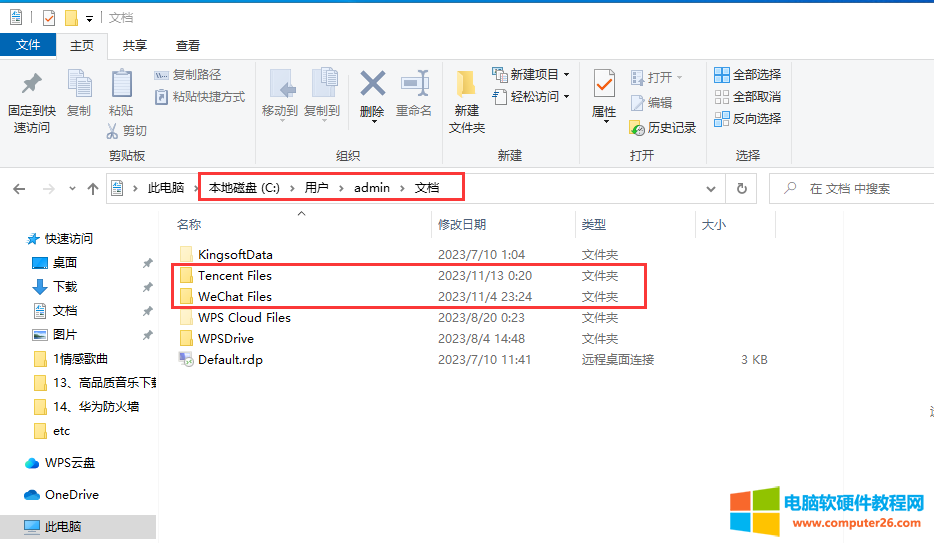
对于办公电脑来说,QQ的聊天记录和微信的聊天记录,最容易导致C盘爆满,如果你学会了以下操作,那以后再也不怕C盘爆满了。
解决办法
要将Windows 10中当前文档位置更改为D盘,你就按照以下步骤进行操作:
1.在目标位置D盘上,创建一个名为“文档”的新文件夹。

2.打开“文件资源管理器”(可以使用快捷键Win+E)。
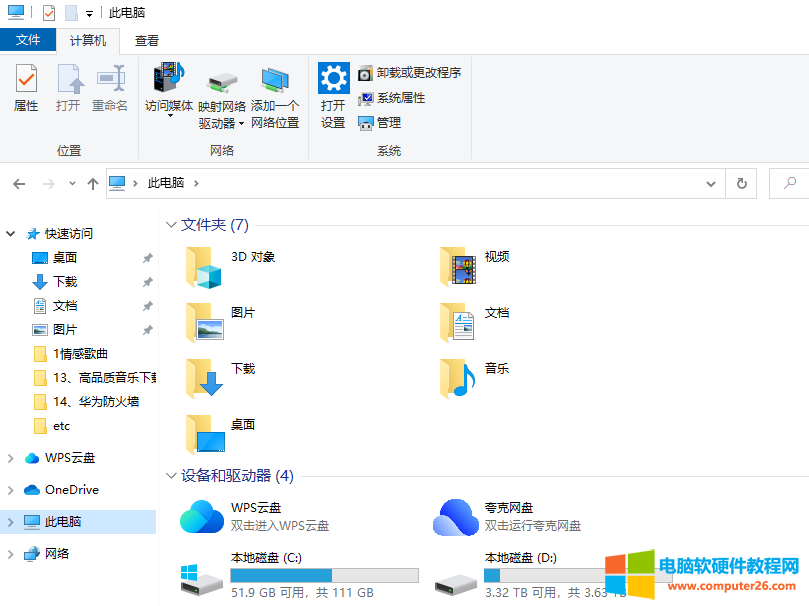
3.在左侧导航栏中,找到“快速访问”,选择“文档”右击。
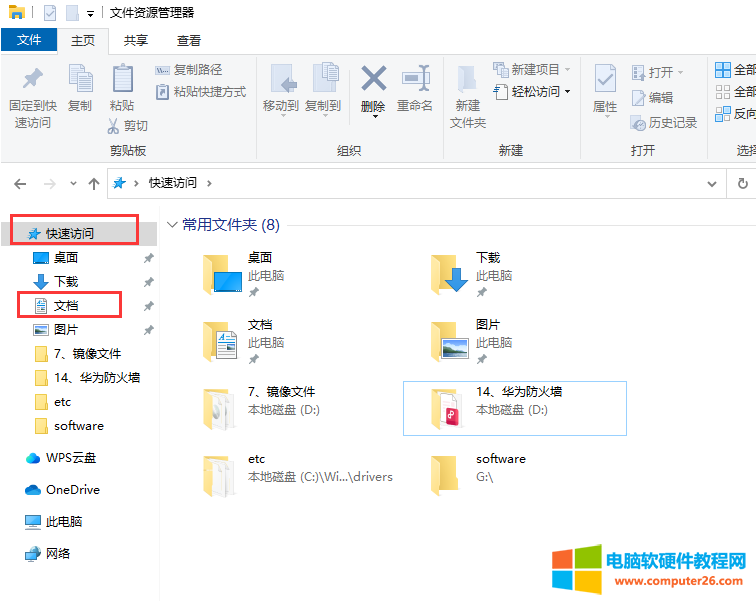
4.在“文档”上右击后,选择“属性”。
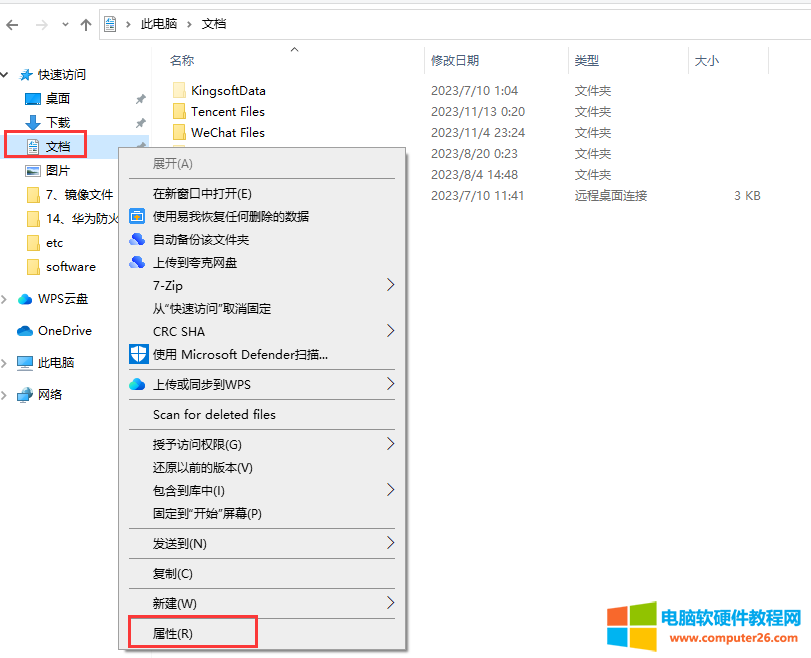
5.在“文档”属性中,点击“位置”选项卡,点击“移动”按钮。
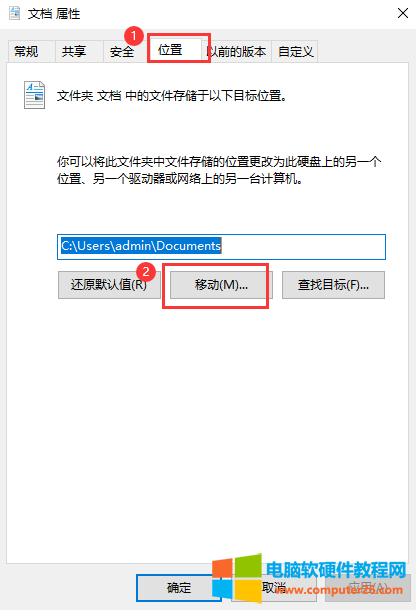
6.在弹出的对话框中,浏览到D盘中的目标文件夹,“文档”,选择它并点击“选择文件夹”按钮。
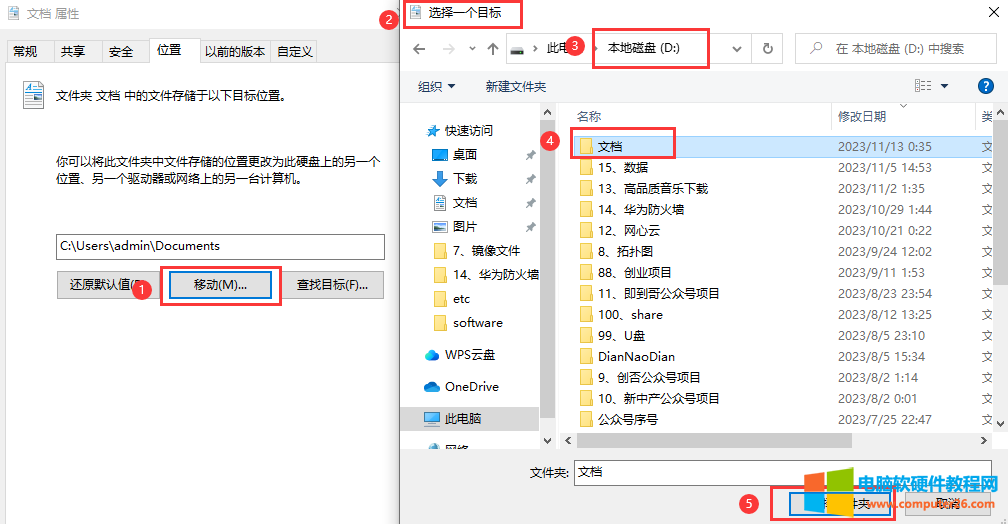
7.确认选择后,点击“应用”按钮。
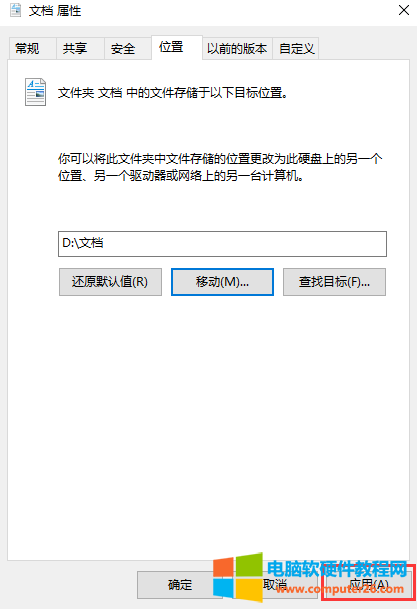
8.弹出的对话框中选择“是”来确认将现有文档移动到新位置。

9.点击“确定”按钮完成更改。现在就可以将C盘的“文档”文件复制到D盘的“文档”文件夹中,而不是将C盘的“文档”迁移到D盘的“文档”文件夹中。
什么叫复制,复制的意思就是,将C盘中的“文档”复制到D盘“文档”文件夹中,那C盘的“文档”内容是不删除。
什么叫迁移,迁移的意思就是,将C盘中的“文档”迁移到D盘“文档”文件夹中,那C盘的“文档”内容是要被删除的。
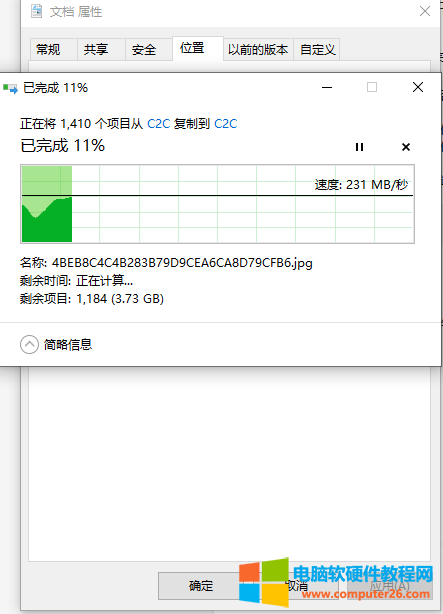
正在复制文档文件夹。
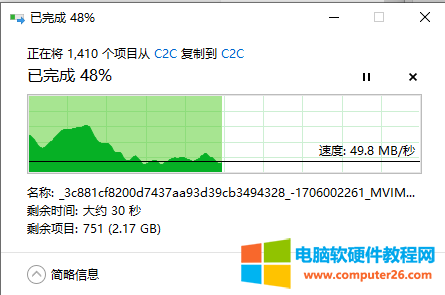
10.完成以上步骤后,Windows 10中的当前“文档”位置将被更改为D盘的“文档”中了。
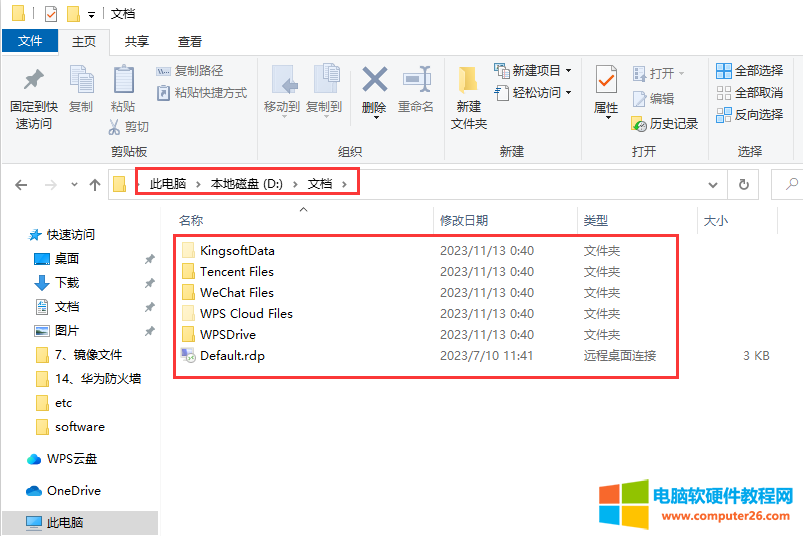

11.我们再回到C盘\用户\admin\文件夹中,还是可以看到Documents,文档文件夹的,只有一个变化就是图标变化了,更改后,现在C盘的Documets图标变成了文件夹图标了。
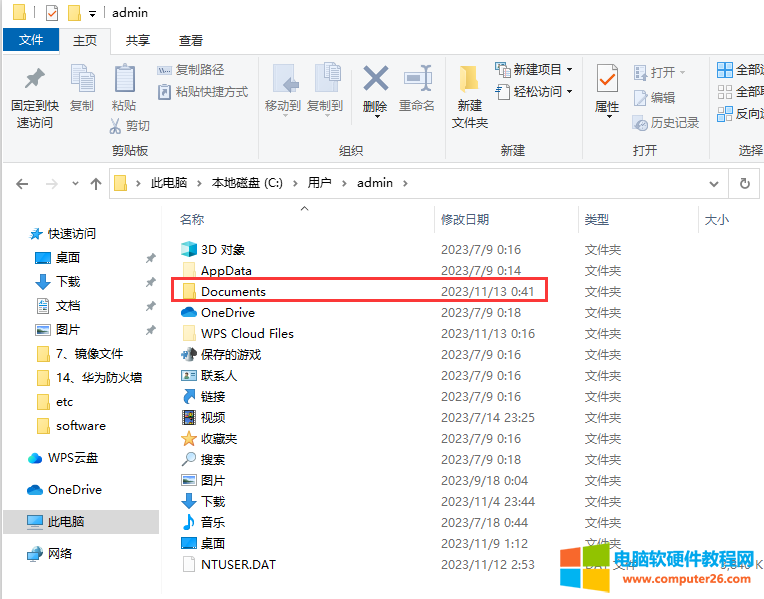
可以看到当前的C盘的文档,大小还是4.11GB,和之前没有更改到D盘之前的大小是一样的。
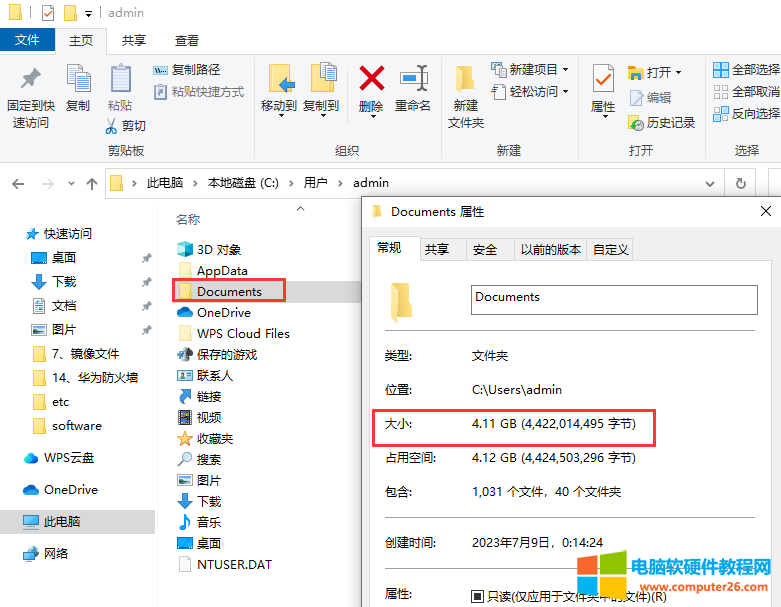
12.可以看到D盘中的文档,前面的文件类型都已更改,之前是一个文件夹的图标。以后再有新的“文档”中存储的文件,都默认存储在D盘“文档”文件夹中了。
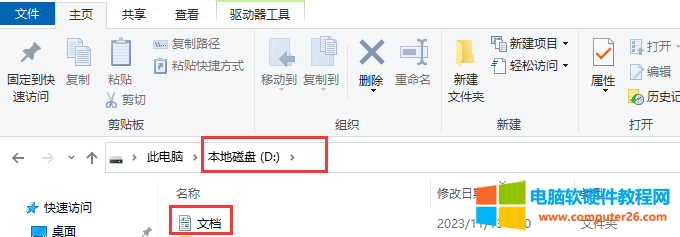
可以看到D盘文档的属性,大小是4.24GB,已经将之前C盘的文档中的内容全部复制过来了。
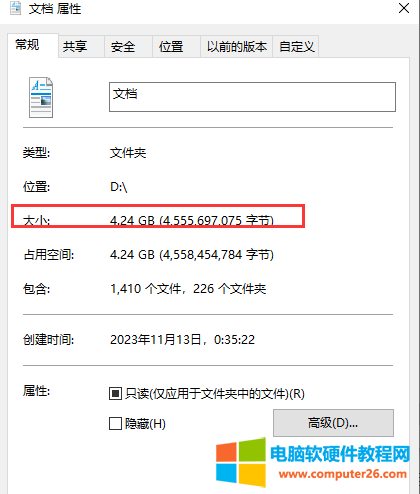
标签: 整个C盘文档迁移到D盘
相关文章

电脑使用一段时间后,会出现系统反应慢,拷贝文件速度也很慢,但是处理器 CPU 的占用率并不高,拷贝文件的速度会变慢是不是电脑过热引起的呢,是内存、CPU、硬盘还是其他硬件呢......
2022-12-04 202 电脑系统反应速度过慢
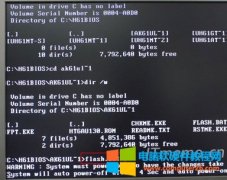
电脑刷bios有什么用处?什么情况下要刷bios?下面就给大家解答下这个问题,帮助您解疑。 刷bios有什么好处和坏处? 刷bios好处: 1、在某些时候,电脑主板不支持某些相同针脚数的C......
2022-09-20 225 电脑刷bios
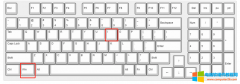
一、客户需求 公司现在有一台公用电脑,过一段时间之后,里面的垃圾软件就非常多,卡的不行,根本没有办法使用,而且还老死机,很影响大家的使用,这个该怎么办呢? 二、登录......
2023-07-06 263 电脑教程